| 导读 | 您是否在考虑从VirtualBox换成KVM虚拟机管理程序?您最担心的问题之一就是在KVM中创建新的虚拟机以便一切重新开始,这可以说是一项艰巨的任务。 |

好消息是,您可以轻松地将VDI格式的VirtualBox VM迁移到qcow2(即KVM的磁盘映像格式),不用创建新的KVM来宾计算机。
我们在本文中将概述如何将VirtualBox VM迁移到Linux中KVM VM的逐步过程。
首先,确保关闭所有虚拟机。Virtualbox来宾计算机以VDI磁盘格式而存在。接下来,列出现有的VirtualBox虚拟机,如图所示。
$ VBoxManage list hdds 或 $ vboxmanage list hdds
从输出中,您可以看到我有2个虚拟磁盘映像:Debian VDI映像和Fedora VDI映像。
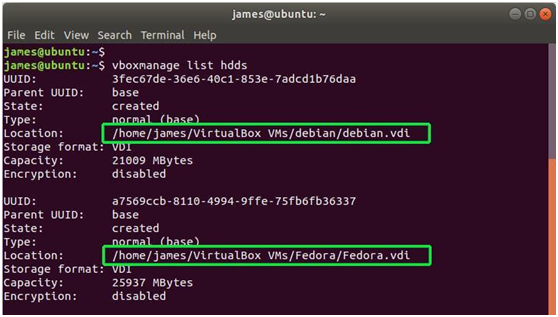
下一步是将VDI映像转换成RAW磁盘格式。为此,运行以下命令。
$ VBoxManage clonehd --format RAW /home/james/VirtualBox\ VMs/debian/debian.vdi debian_10_Server.img
或
$ vboxmanage clonehd --format RAW /home/james/VirtualBox\ VMs/debian/debian.vdi debian_10_Server.img

您在进行调查时,会发现RAW映像格式占用大量的磁盘空间。您可以使用如图所示的du命令来验证RAW映像的大小。
$ du -h debian_10_Server.img
以我的情况为例,Debian RAW映像占用21G硬盘空间,这个空间相当大。稍后我们将把RAW磁盘映像转换成KVM磁盘格式。
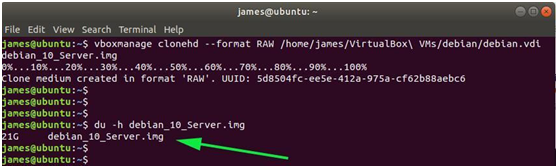
最后,要迁移到KVM磁盘映像格式,请将RAW映像转换成qcow2格式,这是KVM磁盘映像格式。
$ qemu-img convert -f raw debian_10_Server.img -O qcow2 debian_10_Server.qcow2qcow2
qcow2磁盘映像比RAW磁盘映像小巧得多。同样使用du命令验证这一点,如下所示:
$ du -h debian_10_Server.qcow2
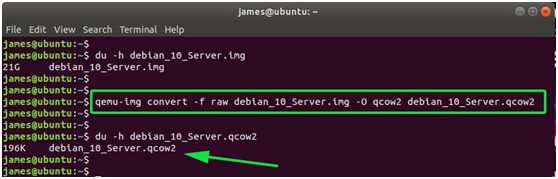
之后,您可以在命令行上或使用KVM图形化窗口导入qcow2 KVM映像格式,并创建一个新的KVM虚拟机。
原文来自:https://os.51cto.com/art/202101/641159.htm
本文地址:https://www.linuxprobe.com/linux-kvm-virtualbox.html编辑:问题终结者,审核员:逄增宝
Linux命令大全:https://www.linuxcool.com/
Linux系统大全:https://www.linuxdown.com/
红帽认证RHCE考试心得:https://www.rhce.net/









